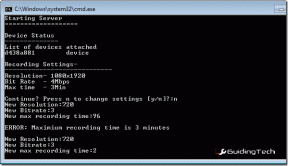Sådan installeres Lenox-appen på Firestick – TechCult
Miscellanea / / June 03, 2023
Træt af at se det samme gamle almindelige indhold på Amazon Firestick? Lenox er perfekt til dig. Uanset om det er live tv-kanaler eller on-demand indhold, lader denne app brugere streame alt under én platform, på forskellige enheder. Det er tid til at udvide din Firesticks streamingfunktioner, da vi vil guide dig til, hvordan du downloader og installerer Lenox-appen på den.

Indholdsfortegnelse
Sådan installeres Lenox-appen på Firestick
Lenox Media Player er en IPTV-platform, der tilbyder seerne et væld af indhold på ét sted. Den er kompatibel med forskellige enheder og operativsystemer, hvilket gør den til en fleksibel mulighed. Uden at skulle hoppe imellem flere apps eller tjenester, kan du nemt skifte mellem almindelige tv-kanaler og on-demand videounderholdning. Og den bedste del? Appen opkræver ikke noget registreringsgebyr. Så hvad venter du på?
Metode 1: Brug af Downloader
Downloader refererer til en app, der bruges til at sideloade eller installere tredjepartsapplikationer på en enhed såsom en Firestick- eller Android-enhed. Følg trinene for at downloade Firestick ved hjælp af det:
1. Start din Firestick og tilslut enheden til dit hjemmenetværk.
2. Tryk på på Firestick-startskærmen Indstillinger.
3. Under indstillinger skal du vælge Mit Fire TV flise.
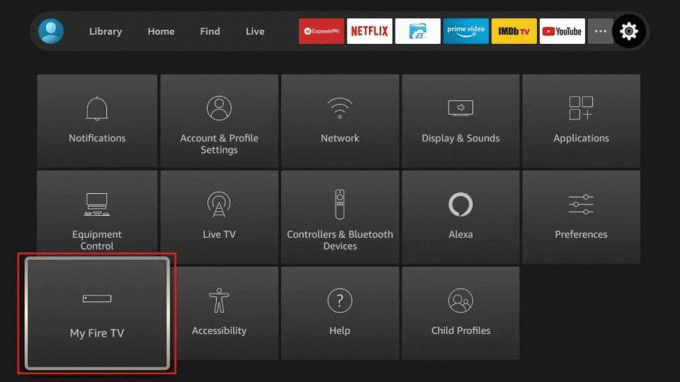
4. Gå videre med Udvikler muligheder og vælg Apps fra ukendte kilder. Drej det PÅ.

5. Gå tilbage til startskærmen og vælg Søg mulighed fra fanen Find.
6. Søge efter Downloader derefter vælge det fra listen over resultater.

7. Vælg Få eller Hent for at installere applikationen.
8. Fortsæt nu med Åben og vælg Give lov til for at få yderligere adgang til mediefiler.
9. Gå ind i URL for Lenox Media Player, tryk derefter på Gå-knap for at downloade apk-filen.
Bemærk: URL'en til Lenox Media Player-appen kan variere afhængigt af enheden og hvor den downloades fra. Det anbefales at få det samme fra en pålidelig kilde eller appudviklerens officielle websted.
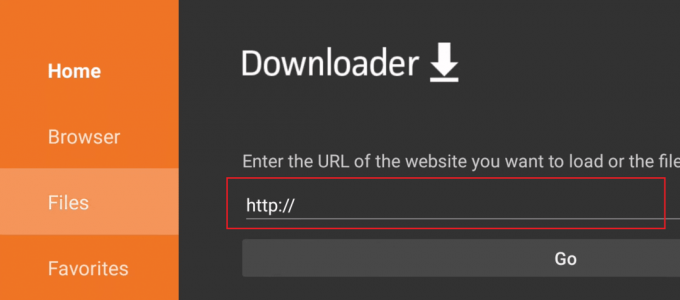
10. Efter download skal du vælge INSTALLERE og vælg derefter Åben at starte den.
Nu kan du bruge Lenox-medieafspilleren til at se mediefilerne på Firestick.
Læs også: Sådan opdaterer du Lenox-appen på Firestick
Metode 2: Brug af ES File Explorer
ES File Explorer er en Android app der kan bruges til at se og administrere filer, herunder mediefiler, på enheden. Lenox Media Player og denne app kan bruges sammen til at få adgang til og kontrollere mediefiler, der er gemt på en enhed eller et netværk.
1. Installer ES File Explorer app på Firestick ved at bruge de samme trin som nævnt ovenfor.
2. Nu, start ES File Explorer og klik på +Ny mulighed på startskærmen.
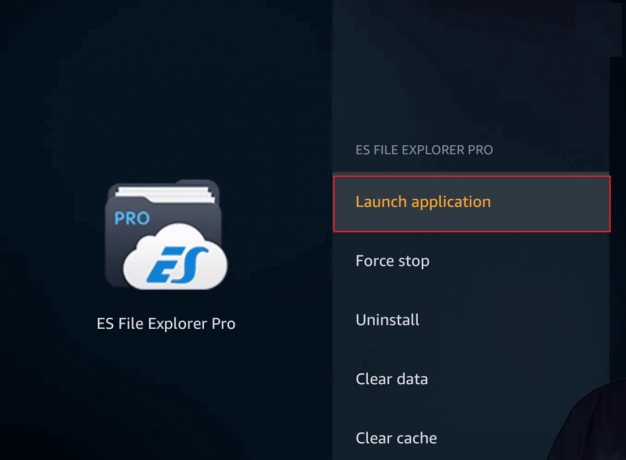
4. Gå ind i Lenox Media Player URL for Firestick i Path-boksen i pop op-vinduet og Lenox i feltet Navn.
5. Klik Hent nu, efterfulgt af Installere.
6. Til sidst skal du åbne appen og bruge medieafspilleren til at se dine film og videoer.
Sådan konfigureres Lenox Media Player på Fire TV
Efter at have downloadet Lenox-appen på din Firestick, er det tid til at konfigurere det samme. Her er nogle tips til at følge:
1. Gå ind i Service-id først.
2. Tryk derefter på Send knap.
Du kan nu vælge den slags information, du vil se eller endda bruge Søg for at finde dit valgte materiale.
Læs også: 21 bedste gratis filmapps til Firestick
Hvad er funktionerne i Lenox Media Player?
Her er listen over funktioner i Lenox-appen:
- Det understøtter mange filformater.
- Det giver mulighed for at tilføje kanaler til listen Favoritter.
- Det giver dig mulighed for at afspille indhold fra din tjenesteudbyder.
- Du kan se hele afsnit af dine yndlingsprogrammer.
- Du kan også oprette forbindelse til dit tv for at opdage en bedre filmoplevelse med Google Play.
- Lenox giver dig videokvalitet i høj kvalitet.
Er Lenox Media Player gratis?
Ja, Lenox Media Player er et gratis program. Men for at få adgang til materiale kræves en tjenesteudbyders abonnement. Det betyder, at for at streame tv-kanaler og on-demand-indhold ved hjælp af appen, skal kunderne betale et månedligt gebyr på $24 for en IPTV-tjeneste. Brugere får en gratis prøvetid til at teste tjenesten, før de beslutter sig for at abonnere.
Anbefalede: Sådan fremskyndes Firestick
Vi håber, at vores guide på hvordan man installerer Lenox-appen på Firestick var hjælpsom. Fortæl os, hvis du har flere spørgsmål eller forslag i kommentarfeltet.
Henry er en erfaren teknologiskribent med en passion for at gøre komplekse teknologiemner tilgængelige for hverdagens læsere. Med over ti års erfaring i teknologibranchen er Henry blevet en pålidelig kilde til information for sine læsere.